- Зохиолч Abigail Brown [email protected].
- Public 2023-12-17 06:56.
- Хамгийн сүүлд өөрчлөгдсөн 2025-01-24 12:18.
PowerPoint-н суурилуулсан слайдын загварууд нь таны мессежийг тодорхой бөгөөд үр дүнтэй хүргэх слайд шоу үүсгэхэд шаардлагатай олон талт байдал, бүтээлч байдлыг танд олгоно. Ажлын урсгалдаа слайдын бүдүүвч ашиглах, үзэгчдэд хүрэх мэдээллийн бүтцийн талаар хэд хэдэн зөвлөгөө энд байна.
Эдгээр заавар нь PowerPoint 2019, 2016, 2013, 2010-д хамаарна; Microsoft 365-д зориулсан PowerPoint, PowerPoint Online, Mac-д зориулсан PowerPoint, iPhone-д зориулсан PowerPoint, Android-д зориулсан PowerPoint.
Нээлтийн PowerPoint слайдыг ойлгох
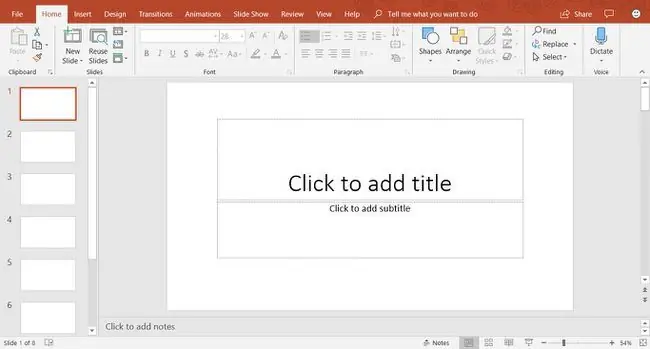
Та PowerPoint-г анх нээхэд таны дэлгэц дээрх зурагтай төстэй бөгөөд дараах хэсгүүдийг агуулна:
- Слайдын самбар: Үзүүлэнгийн хуудас бүрийг слайд гэж нэрлэдэг. Шинэ үзүүлэнгүүд Хэвийн харагдац дээр гарчгийн слайдаар нээгдэнэ. Слайд самбар нь таны үзүүлэнгийн нэг хэсэг болох текст, зураг болон дэлгэцийн бусад элементүүдийг нэмэх боломжтой.
- Слайд таб: Энэ хэсэг нь Слайд харах болон тойм харах хооронд шилжинэ. Слайд харах нь таны үзүүлэн дэх бүх слайдын жижиг зургийг харуулдаг. Тойм харагдац нь таны слайд дахь текстийн шатлалыг харуулдаг.
- Цэс: Хэрэглэгчийн интерфейсийн (UI) энэ хэсгийг Ribbon гэж нэрлэдэг. Тууз нь танд PowerPoint-н бүх функц болон тушаалуудад хандах боломжийг олгоно.
Та PowerPoint дээр шинэ үзүүлэн нээх үед эхний слайд нь Гарчиг слайд бөгөөд текстийн орлуулагчийг агуулна. Энэ слайдын байршлыг өөрчлөхийн тулд орлуулагчийн текстийг сонгоод шинэ гарчиг болон хадмал гарчиг оруулна уу.
Шинэ PowerPoint слайд нэмэх
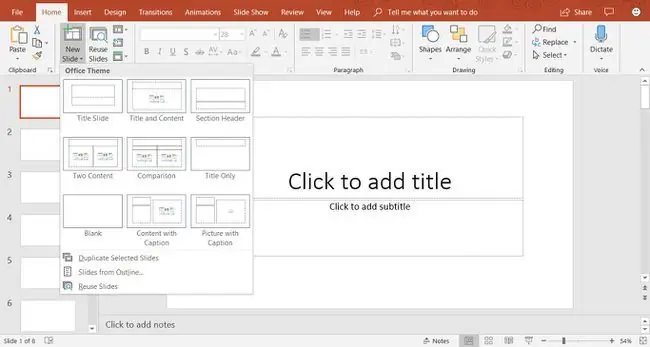
Танилцуулгадаа шинэ слайд нэмэхийн тулд Нүүр хуудас > Шинэ слайд-г сонгоно уу. Энэ нь слайдын гарчиг болон агуулгын бүдүүвчийг нэмдэг. Энэ нь слайдын өгөгдмөл байршил бөгөөд гарчиг, тэмдэгтийн текст, зураг, дүрслэлийн орлуулагчийг агуулна.
Хэрэв танд өөр төрлийн слайд хэрэгтэй бол Шинэ слайд доош сум-г сонгоно уу. Энэ нь есөн өөр слайдын байршлыг агуулсан цэсийг нээнэ. Эдгээр слайдуудын аль нэгийг нь сонгон үзүүлэн дээрээ нэмнэ үү.
Та Нүүр > Шинэ слайд-г сонгоход одоогийн слайдын байршлыг ашиглан шинэ слайд нэмэгдэх болно. Жишээлбэл, дэлгэцэн дээрх одоогийн слайд нь "Тайлбартай зураг" слайдыг ашигладаг бол шинэ слайд мөн ийм төрлийн байх болно.
Гарчиг болон агуулгын слайдтай ажиллах
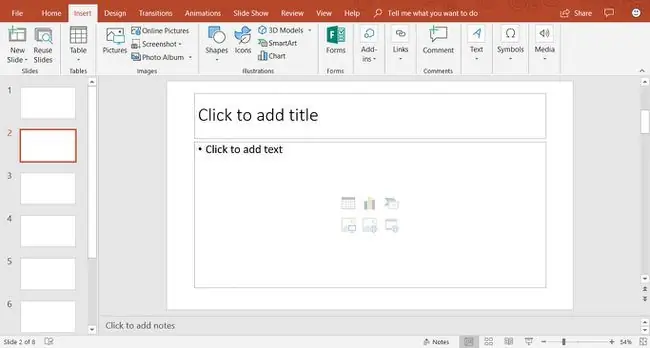
Гарчиг болон Агуулгын слайдын байршил нь гарчиг, тэмдэгтийн жагсаалт, зураг, дүрслэлийн орлуулагчийг агуулна.
Энэ слайдад тэмдэгтийн текст нэмэхийн тулд сумны орлуулагчийг сонгоод шинэ текстээ оруулна уу. Таныг Enter дарах бүрт дараагийн текстийн мөрөнд шинэ сум гарч ирнэ.
Гарчиг болон Агуулгын слайдын байршилд текстээс өөр контент нэмэхийн тулд зургаан төрлийн агуулгын багцаас дүрсийг сонгоно уу. Энэ слайдын бүтцэд оруулж болох өөр өөр төрлийн контентууд нь хүснэгт, диаграм, SmartArt график, зураг, онлайн зураг, видео зэрэг багтана.
PowerPoint слайдын бүдүүвчийг өөрчлөх
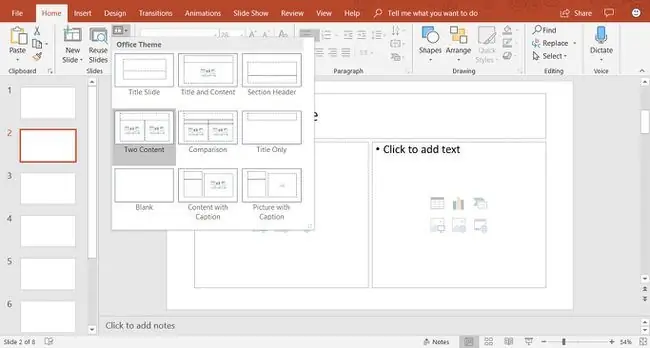
Хэрэв та слайд үүсгэсэн бөгөөд зураглал нь танд таалагдахгүй байвал PowerPoint дээрх есөн өөр слайдын байршлын аль нэгээр нь өөрчилнө үү. Өөрчлөхийг хүссэн слайдаа Слайд самбарт үзүүлж, Нүүр хуудас > Layout (PowerPoint 2019 дээр Slide Layout-г сонгоно уу.) дарж боломжтой слайдын байршлын жагсаалтыг харна уу. Одоогийн слайдын байршлыг тодруулсан. Өөр слайдын байршлыг сонгох ба одоогийн слайд энэ шинэ слайдын байршлыг авна.
Энд суулгасан слайдын бүдүүвч бүрийн тайлбар байна:
- Гарчгийн слайд: Сэдвээ танилцуулахын тулд илтгэлийнхээ эхэнд гарчгийн слайд ашиглана уу.
- Гарчиг ба Агуулга: Слайдын өгөгдмөл байршил ба хамгийн түгээмэл хэрэглэгддэг слайдын бүдүүвч.
- Хэсгийн гарчиг: Нэг үзүүлэнгийн өөр хэсгүүдийг тусгаарлана.
- Хоёр контент: Текст болон график контентын хоёр баганыг харуулахын тулд энэ слайдын бүдүүвчийг ашиглана уу.
- Харьцуулалт: Хоёр Агуулгын слайдын зохион байгуулалттай төстэй, гэхдээ энэ слайдын төрөл нь агуулгын төрөл бүрийн дээр гарчгийн текст хайрцаг агуулдаг. Ижил төрлийн агуулгын хоёр төрлийг (жишээ нь, хоёр өөр график) харьцуулахын тулд энэ төрлийн слайдын бүдүүвчийг ашиглана уу.
- Зөвхөн гарчиг: Хэрэв та хуудсан дээр гарчиг, хадмал орчуулгын оронд зөвхөн гарчгийг байрлуулахыг хүсвэл энэ слайдыг ашиглана уу. Гарчгийн доорх хэсэг хоосон байх тул шаардлагатай бол бусад контентыг (жишээ нь клип, WordArt, зураг эсвэл график) нэмж болно.
- Хоосон: Зураг болон бусад график объектод нэмэлт мэдээлэл хэрэггүй үед слайдын хоосон байрлалыг ихэвчлэн ашигладаг.
- Гарчигтай контент: Текст болон агуулгын хоёр багана агуулна. Зүүн баганад текстийн орлуулагчийг агуулна. Баруун талын баганад зураг болон зургийн орлуулагч агуулагдаж байна.
- Тайлбартай зураг: Энэ слайдын зураглал нь тайлбартай агуулгын слайдын загвартай төстэй. Зүүн талд текстийн орлуулагч, баруун талд таны компьютер эсвэл үүлэн дансанд хадгалагдсан зургийн орлуулагч агуулагдсан байна.
PowerPoint слайдын табтай ажиллах
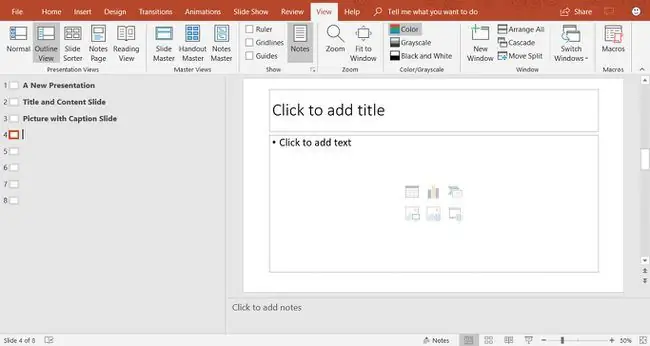
Слайд таб нь PowerPoint дэлгэцийн зүүн талд байрладаг. Өгөгдмөл тохиргоо нь Хэвийн бөгөөд таны үзүүлэн дэх слайдуудын өнгөц зургийг харуулдаг. Хэрэв та илтгэлийнхээ тоймыг харахыг хүсвэл Харах > Outline View-г сонгоно уу.
Таныг шинэ слайд нэмэх бүрт дэлгэцийн зүүн талд байрлах Слайд таб дээр тухайн слайдын бяцхан хувилбар гарч ирнэ. Энэ слайдыг засахын тулд слайдын самбарт байрлуулах өнгөц зургийг сонгоно уу.
PowerPoint слайдыг тохируулах
Та PowerPoint дээр анх харагдах слайдын зохион байгуулалтаар хязгаарлагдахгүй. Та хүссэн үедээ ямар ч слайд дээр текст хайрцаг болон бусад объект нэмэх, зөөх, устгах боломжтой.
Хэрэв ямар ч слайдын загвар таны хэрэгцээнд тохирохгүй бол Хоосон слайд оруулж, дамжуулахыг хүссэн мэдээлэлдээ тохирох текст хайрцаг эсвэл бусад объектыг нэмнэ үү.






